
Eseguire il backup e il ripristino di iPhone or iPad sul Mac o su iCloud
Uno dei modi migliori per proteggere le informazioni su iPhone o iPad in caso di danni o perdita è effettuando il backup o una copia di file e impostazioni sul Mac o su iCloud. Il backup è utile anche se hai un nuovo dispositivo e desideri trasferire le impostazioni precedenti sul nuovo dispositivo.
Dopo aver effettuato il backup del dispositivo, puoi usarlo per ripristinare le informazioni sul dispositivo in qualsiasi momento se necessario. Se il dispositivo presenta dei problemi che non possono essere corretti eseguendo il ripristino da un backup, puoi anche ripristinarlo alle impostazioni di fabbrica e quindi ripristinarlo da un backup recente, e verificare se in questo modo il problema viene risolto.
Effettuare il backup del dispositivo
Collega il dispositivo al Mac.
Puoi collegare il tuo dispositivo utilizzando un cavo USB o USB-C o mediante una connessione Wi-Fi. Consulta Sincronizzare i contenuti tra il Mac e iPhone o iPad via Wi-Fi.
In Finder
 sul Mac, seleziona il dispositivo nella barra laterale del Finder.
sul Mac, seleziona il dispositivo nella barra laterale del Finder.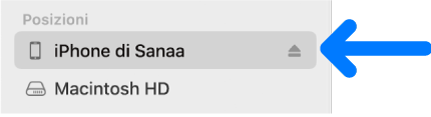
Se colleghi il dispositivo al Mac utilizzando un cavo USB e non visualizzi il dispositivo nella barra laterale del Finder, consulta Se il dispositivo non viene visualizzato nella barra laterale.
Fai clic su Generali nella barra dei pulsanti.
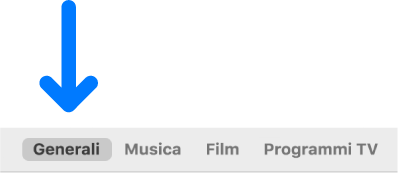
Per selezionare le opzioni di backup, esegui una delle seguenti operazioni:

Seleziona “Effettua il backup dei dati più importanti di [dispositivo] su iCloud” per archiviare i dati di backup in iCloud invece che sul Mac. Il dispositivo effettua il backup su iCloud durante il seguente backup automatico.
Seleziona “Effettua il backup dei dati di [dispositivo] sul Mac” per archiviare i backup sul Mac. Il dispositivo effettua il backup sul Mac durante il seguente backup automatico.
Seleziona il riquadro “Codifica backup locale” per codificare i dati del backup e proteggerli con una password. Per cambiare la password successivamente, fai clic su “Cambia password”.
Per avviare immediatamente un backup del dispositivo sul Mac, fai clic su “Esegui backup adesso”. Dopo il completamento di un backup, fai clic su “Gestisci backup” per visualizzare i file del backup.
Ripristinare il dispositivo da un backup
Se il dispositivo ha un problema, puoi usare un backup recente per ripristinare le informazioni sul dispositivo.
Collega il dispositivo al Mac.
Puoi collegare il tuo dispositivo utilizzando un cavo USB o USB-C o mediante una connessione Wi-Fi. Consulta Sincronizzare i contenuti tra il Mac e iPhone o iPad via Wi-Fi.
In Finder
 sul Mac, seleziona il dispositivo nella barra laterale del Finder.
sul Mac, seleziona il dispositivo nella barra laterale del Finder.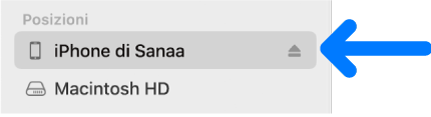
Fai clic su Generali nella barra dei pulsanti.
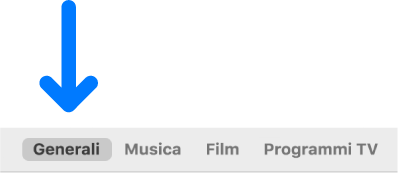
Fai clic su Ripristina backup.

Fai clic sul menu a comparsa Backup, scegli il backup che desideri utilizzare per ripristinare il dispositivo, quindi fai clic su Ripristina.
Se il backup è codificato, devi inserire la password prima di ripristinare i file e le impostazioni.
Ripristinare il dispositivo alle impostazioni di fabbrica
Puoi reinstallare il software originale sul dispositivo e ripristinarlo alle impostazioni di fabbrica. Puoi fare questo se hai problemi con il dispositivo (ad esempio, se si blocca o si arresta frequentemente) oppure se vuoi venderlo o regalarlo.
Importante: il ripristino di un dispositivo alle impostazioni di fabbrica elimina tutte le informazioni e impostazioni. Durante il ripristino puoi scegliere di eseguire il backup del dispositivo sul Mac. Puoi usare questo backup per ripristinare le informazioni e impostazioni sul dispositivo.
Nota: prima di poter ripristinare il tuo dispositivo, devi disattivare l’app Dov'è nelle impostazioni iCloud sul dispositivo.
Collega il dispositivo al Mac utilizzando un cavo USB o USB-C.
Non è possibile ripristinare il dispositivo utilizzando una connessione Wi-Fi.
In Finder
 sul Mac, seleziona il dispositivo nella barra laterale del Finder.
sul Mac, seleziona il dispositivo nella barra laterale del Finder.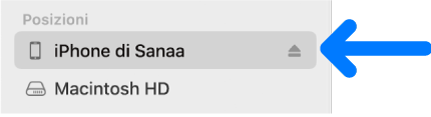
Fai clic su Generali nella barra dei pulsanti.
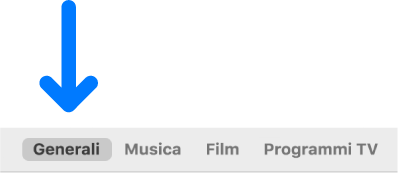
Fai clic su “Ripristina [dispositivo]”, quindi segui le istruzioni su schermo.
![Il pulsante “Ripristina [dispositivo]” accanto al pulsante “Cerca aggiornamenti”.](https://help.apple.com/assets/62A8ED2F99A5D0045E612A42/62A8ED3DCA32D1047032C8FF/it_IT/0b4f661a7d542d88911af48870f80fd3.png)